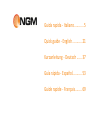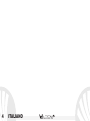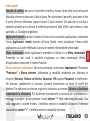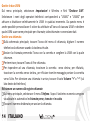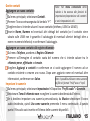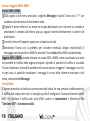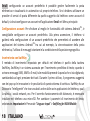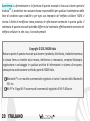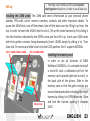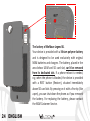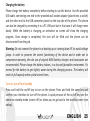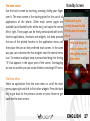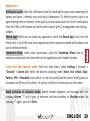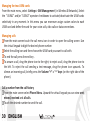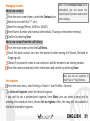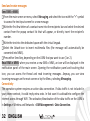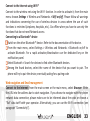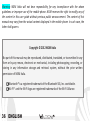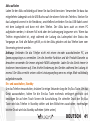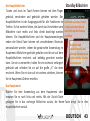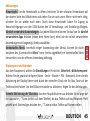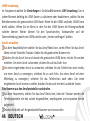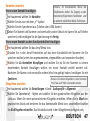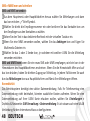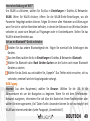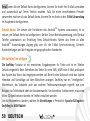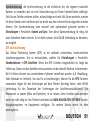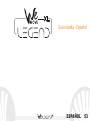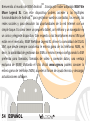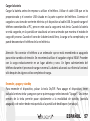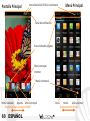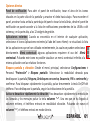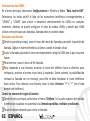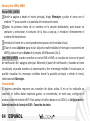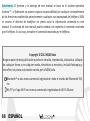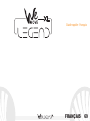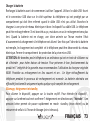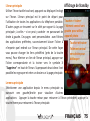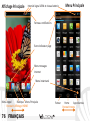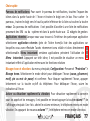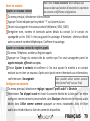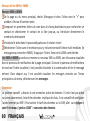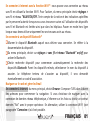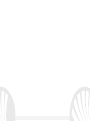NGM WeMove Legend XL El manual del propietario
- Categoría
- Tabletas
- Tipo
- El manual del propietario
La página se está cargando ...
La página se está cargando ...

Guida rapida - Italiano ........... 5
Quick guide - English ........... 21
Kurzanleitung - Deutsch ...... 37
Guía rápida - Español ........... 53
Guide rapide - Français ........ 69
La página se está cargando ...
La página se está cargando ...
La página se está cargando ...
La página se está cargando ...
La página se está cargando ...
La página se está cargando ...
La página se está cargando ...
La página se está cargando ...
La página se está cargando ...
La página se está cargando ...
La página se está cargando ...
La página se está cargando ...
La página se está cargando ...
La página se está cargando ...
La página se está cargando ...
La página se está cargando ...
La página se está cargando ...

21ENGLISH
Quick Guide - English
La página se está cargando ...
La página se está cargando ...
La página se está cargando ...
La página se está cargando ...
La página se está cargando ...
La página se está cargando ...
La página se está cargando ...
La página se está cargando ...
La página se está cargando ...
La página se está cargando ...
La página se está cargando ...
La página se está cargando ...
La página se está cargando ...
La página se está cargando ...
La página se está cargando ...
La página se está cargando ...
La página se está cargando ...
La página se está cargando ...
La página se está cargando ...
La página se está cargando ...
La página se está cargando ...
La página se está cargando ...
La página se está cargando ...
La página se está cargando ...
La página se está cargando ...
La página se está cargando ...
La página se está cargando ...
La página se está cargando ...
La página se está cargando ...
La página se está cargando ...
La página se está cargando ...

53ESPAÑOL
Guía rápida - Español

54 ESPAÑOL
Bienvenido al mundo de NGM Android
TM
. Gracias por haber adquirido NGM We
Move Legend XL. Con este dispositivo podréis acceder a las múltiples
funcionalidades de Android
TM
para gestionar vuestros contactos, los emails, las
redes sociales y para descubrir las oportunidades de la red Internet con un
simple toque. Es como tener un pequeño tablet, un teléfono y un navegador en
un único y elegante dispositivo. Con respecto a los Smartphones mono SIM que
están en el mercado, NGM WeMove Legend XL ofrece la comodidad del DUAL
SIM, que desde siempre caracteriza le entera gama de los teléfonos NGM, es
decir, la posibilidad de gestionar dos SIMs al mismo tiempo configurando la SIM
preferida para llamadas, llamadas de vídeo y conexión datos; una ventaja
exclusiva de NGM! Visitando el sitio oficial www.ngm.eu podréis conocer la
entera gama de teléfonos NGM, acceder al forum de ayuda técnica y descargar
actualizaciones software.

55ESPAÑOL
Montaje
Introducir las tarjetas USIMs: Las tarjetas USIMs poseen el número de teléfono, el código
PIN, las conexiones a los servicios externos, contactos y otros elementos importantes. Las
tarjetas USIMs se colocan en la parte posterior del teléfono, después de haber apagado el
teléfono y quitado la carcasa posterior. Para introducir la USIM en el slot 1, es necesario
abrir la placa metálica en dirección OPEN. Introducir las tarjetas USIMs en sus respectivos
slots con las placas doradas hacia abajo (USIM2 se introduce simplemente). Cerrar la placa
metálica del slot 1 en dirección LOCK. El slot USIM 1 soporta USIM WCDMA.
Introducir la tarjeta de memoria: Para
disfrutar de todas las funciones de NGM We
Move Legend XL, se recomienda utilizar una
micro-SD: su slot está al lado del slot 2, en la
parte posterior del teléfono. Introducir la
tarjeta micro-SD en su respectivo slot con las
placas doradas hacia abajo después de
haber desbloqueado la placa metálica en
dirección OPEN. Cerrar la placa metálica en
dirección LOCK.
Atención:realizar todas las operaciones de introducción tarjetas SIMs y tarjeta de
memoria después de haber apagado el teléfono para no provocar pérdidas de datos
Slot 1: USIM1 (UMTS o GSM)
Slot 2: USIM2 (GSM)
Slot micro SD

56 ESPAÑOL
La batería de WeMove Legend XL
Este móvil está dotado de una batería de polímero de
litio y diseñado para un uso exclusivo de batería y
accesorios originales NGM. La batería situada en la
parte posterior del teléfono, no se puede quitar de su
posición. En el caso en el que sea necesario un reinicio
forzado del teléfono, por ejemplo en caso de bloqueo
del mismo, el dispositivo incluye un botón
REST(Restore), situado en la parte superior del slot de la
micro-SD. Pulsándolo con la ayuda de una punta fina es
posible apagar el teléfono como si se hubiera quitado la
batería. Para sustituir la batería contactar con el
servicio cliente de NGM.

57ESPAÑOL
Cargar la batería
Cargar la batería antes de empezar a utilizar el teléfono. Utilizar el cable USB que se ha
proporcionado y el conector USB situado en la parte superior del teléfono. Conectar el
cargador a una toma de corriente eléctrica y el dispositivo al cable USB. Se puede cargar el
teléfono conectándolo al PC, pero en este caso la carga será más lenta. Cuando la batería
se está cargando, en la pantalla se visualizará un icono animado que muestra el estado de
carga del proceso. Cuando el icono de la batería está lleno, la carga se ha completado y se
puede desconectar el teléfono de la red eléctrica.
Atención: No conectar el teléfono a un ordenador que se está encendiendo o apagando
para evitar cambios de tensión. Se recomienda utilizar el cargador original NGM. Proceder
con la carga exclusivamente en un lugar abierto y seco. Un ligero calentamiento del
teléfono durante el proceso de carga es normal. La batería alcanzará su eficiencia funcional
sólo después de algunos ciclos completos de carga.
Encender, apagar y standby
Para encender el dispositivo, pulsar la tecla On/Off. Para apagar el dispositivo, tener
pulsada la misma tecla y asegurar que se quiere apagar seleccionando “Apagar”. Una breve
presión de la tecla permite pasar rápidamente a la modalidad de standby (pantalla
apagada) o de volver desde esta pantalla a la pantalla de desbloqueo (ver abajo).

58 ESPAÑOL
Cámara posterior
Conector
Micro USB
Entrada auricular
Volumen
“+” y “-“
Tecla
On/Off y
standby
Micrófono
Altavoz
Touch screen
capacitivo
Cámara
frontal
Sensores luminosidad
y proximidad
Flash
Receptor

59ESPAÑOL
La pantalla principal
Controlar el touch screen tocándolo, teniéndolo pulsado o
arrastrando el dedo por la pantalla. La pantalla principal es el
punto de partida para la utilización de todas las aplicaciones del
teléfono móvil. Las otras páginas se encuentran al lado de la
principal, para acceder a ellas, desplazar la pantalla hacia la
derecha e izquierda. Tales páginas son personalizables con las
conexiones de las aplicaciones preferidas: desde el menú
principal tener pulsado el icono de la aplicación deseada, a
continuación, dejar el icono en cualquier punto de la pantalla
principal. Igualmente es posible cambiar las conexiones
predefinidas (al lado del icono menú principal). Para eliminar
una conexión de la pantalla principal, pulsar el icono
correspondiente y desplazarlo hacia el símbolo X “Eliminar”
situado en la parte superior de la pantalla. Es posible
superponer dos iconos y crear una carpeta en la página
principal.
El Menú principal
Seleccionar una aplicación del menú principal o desplazaros hacia la derecha/izquierda
para visualizar otras aplicaciones. Pulsar la tecla Atrás para volver a la pantalla anterior;
pulsar la tecla Home para volver a la pantalla principal.
Toca y desplaza el
elemento central hacia
la izquierda para utilizar
la cámara
Toca y desplaza el
elemento central
hacia la derecha
para desbloquear
Pantalla de Standby

60 ESPAÑOL
Atrás Home Apli.recientes
Desplazamiento menú
Pantalla Principal
Menú Principal
Desplazamiento pantalla HOME
Panel de notificación
Intensidad señal USIM y nivel batería
Barra indicador páginas
Menú contextual
Menú Llamada Agenda Menú principal
Internet
Menú mensajes

61ESPAÑOL
Opciones directas
Panel de notificación: Para abrir el panel de notificación, tocar el área de los iconos
situados en la parte alta de la pantalla y arrastrar el dedo hacia abajo. Para esconder el
panel, arrastrar hacia arriba la parte baja del panel o tocar la tecla Atrás, desde el panel de
notificación se puede acceder a la lista de notificaciones procedentes de las USIMs o del
sistema y, en la parte alta, a los 12 widgets de gestión.
Aplicaciones recientes: Cuando os encontráis en el interior de cualquier aplicación,
seleccionar el icono Aplicaciones recientes (al lado del icono Home): se visualizará la lista
de las aplicaciones que se han utilizado recientemente, las cuales se pueden seleccionar
directamente. Menú contextual: algunas aplicaciones requieren el uso del Menú
contextual. Pulsando este icono es posible visualizar un menú contextual referido a la
misma aplicación con las relativas funciones.
Bloqueo pantalla y vibración: Desde el menú principal, seleccionar Configuraciones >
Personal “Protección” > Bloqueo pantalla. Seleccionar la modalidad deseada para
desbloquear la pantalla (Ninguna, Desbloqueo con sonrisa, Secuencia, PIN o contraseña) y
confirmar. Para bloquear rápidamente la pantalla, pulsar brevemente la tecla On/Off del
teléfono. Para desbloquear la pantalla, seguir las indicaciones de la pantalla.
Activar o desactivar rápidamente la vibración: Para desactivar rápidamente la melodía de
las llamadas y los mensajes pulsar la tecla volumen “–“. Una vez que se ha llegado al
volumen mínimo, el teléfono entrará en modalidad vibración. Pulsando de nuevo el
volumen “–“, el teléfono entrará en modo silencio.

62 ESPAÑOL
Gestionar las dos USIMS
En el menú principal, seleccionar Configuraciones > Wireless y Redes “Adm. tarjeta SIM”.
Seleccionar las teclas on/off al lado de los operadores telefónicos correspondientes a
“USIM1” y “USIM2” para activar o desactivar selectivamente las USIMs en cualquier
momento. Además, se puede configurar el color de ambas USIMs y decidir qué USIM
utilizar como principal para llamadas, llamada vídeo y conexión datos.
Gestionar una llamada
Desde la pantalla principal, tocar el icono del menú de llamadas para abrir la pantalla de
llamada. Digitar el número telefónico a llamar usando el teclado vitual.
Iniciar la llamada pulsando el icono correspondiente y elegir la USIM con la que se quiere
llamar.
Pera terminar, tocar el icono de fin llamada.
Para responder a una llamada, arrastrar el icono del teléfono hacia la derecha; para
rechazarla, arrastrar el mismo icono hacia la izquierda.
Existe, además, la posibilidad de
rechazar la llamada con un mensaje, para elllo se debe desplazar el icono telefónico
hacia arriba. Para silenciar una llamada, tocar la tecla Volumen “+” o “–“ (en el lado
derecho del teléfono).
Llamar un número del registro llamadas
Desde el menú principal, seleccionar el menú Teléfono. En la parte superior del teclado
numérico se visualizan en automático las llamadas perdidas, recibidas y realizadas.
Tocar el número deseado para iniciar la llamada.

63ESPAÑOL
Gestionar contactos
Añadir un nuevo contacto:
Desde el menú principal, seleccionar Contactos.
Pulsar el icono con el símbolo “+”.
Elegir dónde se quiere guardar el nuevo contacto (teléfono, USIM1 o USIM2).
Introducir Nombre, Teléfono y otros datos del contacto.
Confirmar que se quiere guardar.
Añadir un nuevo contacto del registro llamadas:
Desde el menú Teléfono, acceder al Registro Llamadas
Pulsar sobre la imagen de contacto vacía del número que se quiere guardar entre las
llamadas perdidas, realizadas o recibidas.
Elegir Añadir a contactos y confirmar si se quiere añadir el número a un contacto
existente o crear uno nuevo. Después de añadir nombre y otras informaciones,
confirmar con Guardar.
Configurar las melodías
Desde el menú principal, seleccionar Configuraciones> Dispositivo “Perfiles de audio” >
General.
Seleccionar Tono de llamada de voz y elegir la melodía deseada de la lista.
Si se desea configurar una melodía personalizada, desde Música seleccionar la canción
deseada, y por lo tanto, Usar como melodía utilizando el menú contextual. A este punto
el archivo será introducido en la lista de las melodías disponibles.
Nota: es posible utilizar el archivo de
melodías en formato *mid,*wav o *mp3.
Nota: En el
menú contextual de la
agenda se tiene acceso a las funciones de
importación/exportación de los
contactos y varias configuraciones útiles.

64 ESPAÑOL
Enviar y leer SMS y MMS
Enviar SMS y MMS:
Desde la página o desde el menú principal, elegir Mensajes y pulsar el icono con el
símbolo “+” para acceder a la pantalla de introducción texto.
Digitar las primeras letras de un nombre, en la sección destinatario, para buscar un
contacto y seleccionar el contacto de la lista a pop-up, o introducir directamente el
número del destinatario.
Introducir el texto en su correspondiente espacio con el teclado virtual.
Clicar el icono Adjuntar para incluir adjuntos multimediales (el mensaje se convertirá en
MMS); pulsar el icono Enviar de la tarjeta USIM deseada (1ó 2).
Leer SMS y MMS: cuando se recibe un nuevo SMS o MMS, se visualiza un icono en el panel
de notificación de l apágina principal. Abriendo el panel de notificación y tocando el icono
visualizado, se puede acceder a la conversación y leer el mensaje recibido. En cada caso, es
posible visualizar los mensajes recibidos desde la pantalla principal o desde el menú,
seleccionando Mensajes.
Conectividad
El sistema operativo requiere una conexión de datos activa. Si no se ha realizado un
contrato, el tráfico datos implicará gastos, se recomienda, en este caso, configurar el
acceso a Internet trámite WiFi. Para activar el tráfico datos en la USIM, ir a Configuración >
Administración de la tarjeta SIM > Conexión de datos.

65ESPAÑOL
Conectarse a Internet con la función Wi-Fi®
Podéis conectaros a la red wireless utilizando la función Wi-Fi. Para activarla, seleccionar
Configuración > WLAN on/off. Prestar atención a todas las advertencias e indicaciones
específicas del personal autorizado cuando os encontráis en áreas donde el uso de los
dispositivos wireless está limitado, como en los aviones y en los hospitales. Pasar a la
Modalidad offline cuando se utilizan sólo los servicios que no necesitan acceso a la red.
Conectarse a un dispositivo Bluetooth®
Activar el dispositivo Bluetooth™ al que se quiere conectar. Consultar la documentación
del dispositivo.
Desde el menú principal, elegir Configuración > “Bluetooth” on/off para activar el
Bluetooth.
Elegir Buscar dispositivos para activar automáticamente la búsqueda de los dispositivos
Bluetooth.
Entre los dispositivos detectados, seleccionar el nombre del dispositivo con el que se
quiere asociar. El teléfono intentará asociarse con el dispositivo, a continuación se pedirá
un código de asociación.
Navegar por Web y gestionar los Emails
Conectarse a Internet: Desde el menú principal, elegir Navegador. Digitar el URL en la
barra de direcciones. Si se elige navegar con la conexión datos de la red telefónica,
informarse de los gastos o elegir un contrato datos “flat” con el propio operador. Como
alternativa, utilizar la conexión Wi-Fi (ver párrafo “Conectividad”) donde sea posible.

66 ESPAÑOL
Email: configurando una cuenta predefinida es posible gestionar fácilmente el correo
electrónico y visualizarlo automáticamente en el propio teléfono. Si se desea utilizar un
provider de servicios de correos diferente del sugerido por el teléfono como cuenta
predeterminada, debe configurar una cuenta Email en el Menú principal.
Configuración cuenta: Para disfrutar mejor de las funcionalidades del sistema Android
TM
,
se aconseja configurar una cuenta predefinida. La primera vez que se enciende, el teléfono
os guiará en la configuración de una cuenta predefinida que permitirá acceder a las
aplicaciones del sistema Android
TM
entre las cuales por ejemplo, la sincronización del
correo electrónico, el uso de mensajes instantáneos y el poder compartir la ubicación
geográfica.
Introducir texto con SwiftKey
El método de introducción configurado por defecto en el teléfono es el del teclado
SwiftKey. El método de escritura SwiftKey es un sistema avanzado para la introducción
predectiva de texto; cuando se escriben mensajes SMS, MMS o E-mail, esta modalidad
prevé la palabra que se está digitando cambiándola por cada presión de las teclas. Durante
la primera utilización, el programa sugiere con pop-ups las innovaciones y las
peculiaridades de este sistema de escritura. SwiftKey tiene un Diccionario “inteligente” que
extrae palabras, además, de las varias aplicaciones del teléfono, como la agenda, las redes
sociales, etc. Para un correcto funcionamiento del diccionario, es necesario instalar en el
teléfono una micro-SD. Para cambiar los parámetros de introducción del texto, seleccionar,
Configuración > Idioma y entrada > SwiftKey for NGM.

67ESPAÑOL
Sincronización: La sincronización es el modo más eficaz para gestionar los propios datos
útiles porque permite realizar un backup de tales datos presentes en el dispositivo con la
cuenta Internet. En caso de cambio o deteriodo del teléfono no se verificarán pérdidas de
estos datos. La sincronización puede ser automática o manual y se puede activar en
Configuraciones > Personal “Cuenta y Sinc.” La operación de sincronización utiliza una
conexión datos activa, que podría implicar gastos de tráfico datos. Se aconseja, por lo
tanto, utilizar una conexión WiFi, cuando sea disponible.
Geolocalización GPS
El Global Positioning System (GPS) es un sistema de posicionamiento por satélite, con
cobertura global y contínua. Para acceder a la función GPS, seleccionar Configuración >
Personal “Servicios de ubicación” > Satélites GPS. Cuando la función GPS está activada, el
teléfono comienza a recopilar datos de los satélites disponibles y establece la posición
actual.
Los tiempos de Fix (Detección de la ubicación) son variables y pueden ser afectados
por varios factores externos. Para hacer más rápido el Fix, se puede activar la función EPO y
seguir las instrucciones (es necesario la conexión datos o WiFi para la descarga de la
predicción de las órbitas de los satélites). Para limitar el consumo de batería y memoria se
recomienda desactivar esta función cuando no se utiliza. El teléfono incorpora el sistema
satelitario NGM NAVIGATION SYSTEM © preinstalado. Para más información sobre el
funcionamiento del sistema visitar el sitio Web www.ngm.eu.

68 ESPAÑOL
Advertencia: El formato y la entrega de este manual se basa en el sistema operativo
Android ™, el fabricante no asume ninguna responsabilidad por cualquier incumplimiento
de las directrices establecidas anteriormente o cualquier uso inapropiado del teléfono. NGM
se reserva el derecho de modificar sin previo aviso la información contenida en este
manual. El contenido de este manual podría cambiar con respecto al contenido mostrado
por el teléfono. En tal caso, prevalece el contenido mostrado por el teléfono.
Copyright © 2012 NGM Italia
Ninguna parte de esta publicación puede ser extraída, reproducida, traducida o utilizada
de cualquier forma o en cualquier medio, electrónico o mecánico, incluido fotocopias y
microfilm, sin previa autorización escrita por la NGM Italia.
Bluetooth® es una marca comercial registrada en todo el mundo del Bluetooth SIG,
Inc.
Wi-Fi® y el logo Wi-Fi son marcas comerciales registradas de Wi-Fi Alliance.
La página se está cargando ...
La página se está cargando ...
La página se está cargando ...
La página se está cargando ...
La página se está cargando ...
La página se está cargando ...
La página se está cargando ...
La página se está cargando ...
La página se está cargando ...
La página se está cargando ...
La página se está cargando ...
La página se está cargando ...
La página se está cargando ...
La página se está cargando ...
La página se está cargando ...
La página se está cargando ...
La página se está cargando ...
La página se está cargando ...
Transcripción de documentos
Guida rapida - Italiano............ 5 Quick guide - English............ 21 Kurzanleitung - Deutsch....... 37 Guía rápida - Español............ 53 Guide rapide - Français......... 69 Quick Guide - English ENGLISH 21 Guía rápida - Español ESPAÑOL 53 TM Bienvenido al mundo de NGM Android . Gracias por haber adquirido NGM We Move Legend XL. Con este dispositivo podréis acceder a las múltiples TM funcionalidades de Android para gestionar vuestros contactos, los emails, las redes sociales y para descubrir las oportunidades de la red Internet con un simple toque. Es como tener un pequeño tablet, un teléfono y un navegador en un único y elegante dispositivo. Con respecto a los Smartphones mono SIM que están en el mercado, NGM WeMove Legend XL ofrece la comodidad del DUAL SIM, que desde siempre caracteriza le entera gama de los teléfonos NGM, es decir, la posibilidad de gestionar dos SIMs al mismo tiempo configurando la SIM preferida para llamadas, llamadas de vídeo y conexión datos; una ventaja exclusiva de NGM! Visitando el sitio oficial www.ngm.eu podréis conocer la entera gama de teléfonos NGM, acceder al forum de ayuda técnica y descargar actualizaciones software. 54 ESPAÑOL Montaje Atención:realizar todas las operaciones de introducción tarjetas SIMs y tarjeta de memoria después de haber apagado el teléfono para no provocar pérdidas de datos Introducir las tarjetas USIMs: Las tarjetas USIMs poseen el número de teléfono, el código PIN, las conexiones a los servicios externos, contactos y otros elementos importantes. Las tarjetas USIMs se colocan en la parte posterior del teléfono, después de haber apagado el teléfono y quitado la carcasa posterior. Para introducir la USIM en el slot 1, es necesario abrir la placa metálica en dirección OPEN. Introducir las tarjetas USIMs en sus respectivos slots con las placas doradas hacia abajo (USIM2 se introduce simplemente). Cerrar la placa metálica del slot 1 en dirección LOCK. El slot USIM 1 soporta USIM WCDMA. Slot 1: USIM1 (UMTS o GSM) Slot 2: USIM2 (GSM) Slot micro SD Introducir la tarjeta de memoria: Para disfrutar de todas las funciones de NGM We Move Legend XL, se recomienda utilizar una micro-SD: su slot está al lado del slot 2, en la parte posterior del teléfono. Introducir la tarjeta micro-SD en su respectivo slot con las placas doradas hacia abajo después de haber desbloqueado la placa metálica en dirección OPEN. Cerrar la placa metálica en dirección LOCK. ESPAÑOL 55 La batería de WeMove Legend XL Este móvil está dotado de una batería de polímero de litio y diseñado para un uso exclusivo de batería y accesorios originales NGM. La batería situada en la parte posterior del teléfono, no se puede quitar de su posición. En el caso en el que sea necesario un reinicio forzado del teléfono, por ejemplo en caso de bloqueo del mismo, el dispositivo incluye un botón REST(Restore), situado en la parte superior del slot de la micro-SD. Pulsándolo con la ayuda de una punta fina es posible apagar el teléfono como si se hubiera quitado la batería. Para sustituir la batería contactar con el servicio cliente de NGM. 56 ESPAÑOL Cargar la batería Cargar la batería antes de empezar a utilizar el teléfono. Utilizar el cable USB que se ha proporcionado y el conector USB situado en la parte superior del teléfono. Conectar el cargador a una toma de corriente eléctrica y el dispositivo al cable USB. Se puede cargar el teléfono conectándolo al PC, pero en este caso la carga será más lenta. Cuando la batería se está cargando, en la pantalla se visualizará un icono animado que muestra el estado de carga del proceso. Cuando el icono de la batería está lleno, la carga se ha completado y se puede desconectar el teléfono de la red eléctrica. Atención: No conectar el teléfono a un ordenador que se está encendiendo o apagando para evitar cambios de tensión. Se recomienda utilizar el cargador original NGM. Proceder con la carga exclusivamente en un lugar abierto y seco. Un ligero calentamiento del teléfono durante el proceso de carga es normal. La batería alcanzará su eficiencia funcional sólo después de algunos ciclos completos de carga. Encender, apagar y standby Para encender el dispositivo, pulsar la tecla On/Off. Para apagar el dispositivo, tener pulsada la misma tecla y asegurar que se quiere apagar seleccionando “Apagar”. Una breve presión de la tecla permite pasar rápidamente a la modalidad de standby (pantalla apagada) o de volver desde esta pantalla a la pantalla de desbloqueo (ver abajo). ESPAÑOL 57 Sensores luminosidad y proximidad Receptor Tecla On/Off y standby Touch screen capacitivo Entrada auricular 58 ESPAÑOL Cámara frontal Conector Micro USB Flash Volumen “+” y “-“ Micrófono Altavoz Cámara posterior Pantalla de Standby La pantalla principal Controlar el touch screen tocándolo, teniéndolo pulsado o arrastrando el dedo por la pantalla. La pantalla principal es el punto de partida para la utilización de todas las aplicaciones del Toca y desplaza el teléfono móvil. Las otras páginas se encuentran al lado de la elemento central hacia principal, para acceder a ellas, desplazar la pantalla hacia la la izquierda para utilizar derecha e izquierda. Tales páginas son personalizables con las la cámara conexiones de las aplicaciones preferidas: desde el menú Toca y desplaza el principal tener pulsado el icono de la aplicación deseada, a elemento central continuación, dejar el icono en cualquier punto de la pantalla hacia la derecha principal. Igualmente es posible cambiar las conexiones para desbloquear predefinidas (al lado del icono menú principal). Para eliminar una conexión de la pantalla principal, pulsar el icono correspondiente y desplazarlo hacia el símbolo X “Eliminar” situado en la parte superior de la pantalla. Es posible superponer dos iconos y crear una carpeta en la página principal. El Menú principal Seleccionar una aplicación del menú principal o desplazaros hacia la derecha/izquierda para visualizar otras aplicaciones. Pulsar la tecla Atrás para volver a la pantalla anterior; pulsar la tecla Home para volver a la pantalla principal. ESPAÑOL 59 Pantalla Principal Intensidad señal USIM y nivel batería Menú Principal Panel de notificación Barra indicador páginas Menú mensajes Internet Menú contextual Menú Llamada Agenda Menú principal Desplazamiento pantalla HOME 60 ESPAÑOL Atrás Home Apli.recientes Desplazamiento menú Opciones directas Panel de notificación: Para abrir el panel de notificación, tocar el área de los iconos situados en la parte alta de la pantalla y arrastrar el dedo hacia abajo. Para esconder el panel, arrastrar hacia arriba la parte baja del panel o tocar la tecla Atrás, desde el panel de notificación se puede acceder a la lista de notificaciones procedentes de las USIMs o del sistema y, en la parte alta, a los 12 widgets de gestión. Aplicaciones recientes: Cuando os encontráis en el interior de cualquier aplicación, seleccionar el icono Aplicaciones recientes (al lado del icono Home): se visualizará la lista de las aplicaciones que se han utilizado recientemente, las cuales se pueden seleccionar directamente. Menú contextual: algunas aplicaciones requieren el uso del Menú contextual. Pulsando este icono es posible visualizar un menú contextual referido a la misma aplicación con las relativas funciones. Bloqueo pantalla y vibración: Desde el menú principal, seleccionar Configuraciones > Personal “Protección” > Bloqueo pantalla. Seleccionar la modalidad deseada para desbloquear la pantalla (Ninguna, Desbloqueo con sonrisa, Secuencia, PIN o contraseña) y confirmar. Para bloquear rápidamente la pantalla, pulsar brevemente la tecla On/Off del teléfono. Para desbloquear la pantalla, seguir las indicaciones de la pantalla. Activar o desactivar rápidamente la vibración: Para desactivar rápidamente la melodía de las llamadas y los mensajes pulsar la tecla volumen “–“. Una vez que se ha llegado al volumen mínimo, el teléfono entrará en modalidad vibración. Pulsando de nuevo el volumen “–“, el teléfono entrará en modo silencio. ESPAÑOL 61 Gestionar las dos USIMS En el menú principal, seleccionar Configuraciones > Wireless y Redes “Adm. tarjeta SIM”. Seleccionar las teclas on/off al lado de los operadores telefónicos correspondientes a “USIM1” y “USIM2” para activar o desactivar selectivamente las USIMs en cualquier momento. Además, se puede configurar el color de ambas USIMs y decidir qué USIM utilizar como principal para llamadas, llamada vídeo y conexión datos. Gestionar una llamada Desde la pantalla principal, tocar el icono del menú de llamadas para abrir la pantalla de llamada. Digitar el número telefónico a llamar usando el teclado vitual. Iniciar la llamada pulsando el icono correspondiente y elegir la USIM con la que se quiere llamar. Pera terminar, tocar el icono de fin llamada. Para responder a una llamada, arrastrar el icono del teléfono hacia la derecha; para rechazarla, arrastrar el mismo icono hacia la izquierda. Existe, además, la posibilidad de rechazar la llamada con un mensaje, para elllo se debe desplazar el icono telefónico hacia arriba. Para silenciar una llamada, tocar la tecla Volumen “+” o “–“ (en el lado derecho del teléfono). Llamar un número del registro llamadas Desde el menú principal, seleccionar el menú Teléfono. En la parte superior del teclado numérico se visualizan en automático las llamadas perdidas, recibidas y realizadas. Tocar el número deseado para iniciar la llamada. 62 ESPAÑOL Nota: En el menú contextual de la Gestionar contactos agenda se tiene acceso a las funciones de Añadir un nuevo contacto: importación/exportación de los Desde el menú principal, seleccionar Contactos. contactos y varias configuraciones útiles. Pulsar el icono con el símbolo “+”. Elegir dónde se quiere guardar el nuevo contacto (teléfono, USIM1 o USIM2). Introducir Nombre, Teléfono y otros datos del contacto. Confirmar que se quiere guardar. Añadir un nuevo contacto del registro llamadas: Desde el menú Teléfono, acceder al Registro Llamadas Pulsar sobre la imagen de contacto vacía del número que se quiere guardar entre las llamadas perdidas, realizadas o recibidas. Elegir Añadir a contactos y confirmar si se quiere añadir el número a un contacto existente o crear uno nuevo. Después de añadir nombre y otras informaciones, confirmar con Guardar. Nota: es posible utilizar el archivo de melodías en formato *mid,*wav o *mp3. Configurar las melodías Desde el menú principal, seleccionar Configuraciones> Dispositivo “Perfiles de audio” > General. Seleccionar Tono de llamada de voz y elegir la melodía deseada de la lista. Si se desea configurar una melodía personalizada, desde Música seleccionar la canción deseada, y por lo tanto, Usar como melodía utilizando el menú contextual. A este punto el archivo será introducido en la lista de las melodías disponibles. ESPAÑOL 63 Enviar y leer SMS y MMS Enviar SMS y MMS: Desde la página o desde el menú principal, elegir Mensajes y pulsar el icono con el símbolo “+” para acceder a la pantalla de introducción texto. Digitar las primeras letras de un nombre, en la sección destinatario, para buscar un contacto y seleccionar el contacto de la lista a pop-up, o introducir directamente el número del destinatario. Introducir el texto en su correspondiente espacio con el teclado virtual. Clicar el icono Adjuntar para incluir adjuntos multimediales (el mensaje se convertirá en MMS); pulsar el icono Enviar de la tarjeta USIM deseada (1ó 2). Leer SMS y MMS: cuando se recibe un nuevo SMS o MMS, se visualiza un icono en el panel de notificación de l apágina principal. Abriendo el panel de notificación y tocando el icono visualizado, se puede acceder a la conversación y leer el mensaje recibido. En cada caso, es posible visualizar los mensajes recibidos desde la pantalla principal o desde el menú, seleccionando Mensajes. Conectividad El sistema operativo requiere una conexión de datos activa. Si no se ha realizado un contrato, el tráfico datos implicará gastos, se recomienda, en este caso, configurar el acceso a Internet trámite WiFi. Para activar el tráfico datos en la USIM, ir a Configuración > Administración de la tarjeta SIM > Conexión de datos. 64 ESPAÑOL Conectarse a Internet con la función Wi-Fi® Podéis conectaros a la red wireless utilizando la función Wi-Fi. Para activarla, seleccionar Configuración > WLAN on/off. Prestar atención a todas las advertencias e indicaciones específicas del personal autorizado cuando os encontráis en áreas donde el uso de los dispositivos wireless está limitado, como en los aviones y en los hospitales. Pasar a la Modalidad offline cuando se utilizan sólo los servicios que no necesitan acceso a la red. Conectarse a un dispositivo Bluetooth® Activar el dispositivo Bluetooth™ al que se quiere conectar. Consultar la documentación del dispositivo. Desde el menú principal, elegir Configuración > “Bluetooth” on/off para activar el Bluetooth. Elegir Buscar dispositivos para activar automáticamente la búsqueda de los dispositivos Bluetooth. Entre los dispositivos detectados, seleccionar el nombre del dispositivo con el que se quiere asociar. El teléfono intentará asociarse con el dispositivo, a continuación se pedirá un código de asociación. Navegar por Web y gestionar los Emails Conectarse a Internet: Desde el menú principal, elegir Navegador. Digitar el URL en la barra de direcciones. Si se elige navegar con la conexión datos de la red telefónica, informarse de los gastos o elegir un contrato datos “flat” con el propio operador. Como alternativa, utilizar la conexión Wi-Fi (ver párrafo “Conectividad”) donde sea posible. ESPAÑOL 65 Email: configurando una cuenta predefinida es posible gestionar fácilmente el correo electrónico y visualizarlo automáticamente en el propio teléfono. Si se desea utilizar un provider de servicios de correos diferente del sugerido por el teléfono como cuenta predeterminada, debe configurar una cuenta Email en el Menú principal. Configuración cuenta: Para disfrutar mejor de las funcionalidades del sistema AndroidTM, se aconseja configurar una cuenta predefinida. La primera vez que se enciende, el teléfono os guiará en la configuración de una cuenta predefinida que permitirá acceder a las aplicaciones del sistema AndroidTM entre las cuales por ejemplo, la sincronización del correo electrónico, el uso de mensajes instantáneos y el poder compartir la ubicación geográfica. Introducir texto con SwiftKey El método de introducción configurado por defecto en el teléfono es el del teclado SwiftKey. El método de escritura SwiftKey es un sistema avanzado para la introducción predectiva de texto; cuando se escriben mensajes SMS, MMS o E-mail, esta modalidad prevé la palabra que se está digitando cambiándola por cada presión de las teclas. Durante la primera utilización, el programa sugiere con pop-ups las innovaciones y las peculiaridades de este sistema de escritura. SwiftKey tiene un Diccionario “inteligente” que extrae palabras, además, de las varias aplicaciones del teléfono, como la agenda, las redes sociales, etc. Para un correcto funcionamiento del diccionario, es necesario instalar en el teléfono una micro-SD. Para cambiar los parámetros de introducción del texto, seleccionar, Configuración > Idioma y entrada > SwiftKey for NGM. 66 ESPAÑOL Sincronización: La sincronización es el modo más eficaz para gestionar los propios datos útiles porque permite realizar un backup de tales datos presentes en el dispositivo con la cuenta Internet. En caso de cambio o deteriodo del teléfono no se verificarán pérdidas de estos datos. La sincronización puede ser automática o manual y se puede activar en Configuraciones > Personal “Cuenta y Sinc.” La operación de sincronización utiliza una conexión datos activa, que podría implicar gastos de tráfico datos. Se aconseja, por lo tanto, utilizar una conexión WiFi, cuando sea disponible. Geolocalización GPS El Global Positioning System (GPS) es un sistema de posicionamiento por satélite, con cobertura global y contínua. Para acceder a la función GPS, seleccionar Configuración > Personal “Servicios de ubicación” > Satélites GPS. Cuando la función GPS está activada, el teléfono comienza a recopilar datos de los satélites disponibles y establece la posición actual. Los tiempos de Fix (Detección de la ubicación) son variables y pueden ser afectados por varios factores externos. Para hacer más rápido el Fix, se puede activar la función EPO y seguir las instrucciones (es necesario la conexión datos o WiFi para la descarga de la predicción de las órbitas de los satélites). Para limitar el consumo de batería y memoria se recomienda desactivar esta función cuando no se utiliza. El teléfono incorpora el sistema satelitario NGM NAVIGATION SYSTEM © preinstalado. Para más información sobre el funcionamiento del sistema visitar el sitio Web www.ngm.eu. ESPAÑOL 67 Advertencia: El formato y la entrega de este manual se basa en el sistema operativo Android ™, el fabricante no asume ninguna responsabilidad por cualquier incumplimiento de las directrices establecidas anteriormente o cualquier uso inapropiado del teléfono. NGM se reserva el derecho de modificar sin previo aviso la información contenida en este manual. El contenido de este manual podría cambiar con respecto al contenido mostrado por el teléfono. En tal caso, prevalece el contenido mostrado por el teléfono. Copyright © 2012 NGM Italia Ninguna parte de esta publicación puede ser extraída, reproducida, traducida o utilizada de cualquier forma o en cualquier medio, electrónico o mecánico, incluido fotocopias y microfilm, sin previa autorización escrita por la NGM Italia. Bluetooth® es una marca comercial registrada en todo el mundo del Bluetooth SIG, Inc. Wi-Fi® y el logo Wi-Fi son marcas comerciales registradas de Wi-Fi Alliance. 68 ESPAÑOL-
 1
1
-
 2
2
-
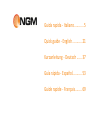 3
3
-
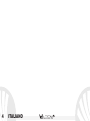 4
4
-
 5
5
-
 6
6
-
 7
7
-
 8
8
-
 9
9
-
 10
10
-
 11
11
-
 12
12
-
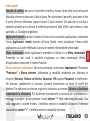 13
13
-
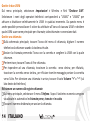 14
14
-
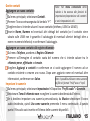 15
15
-
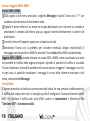 16
16
-
 17
17
-
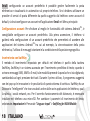 18
18
-
 19
19
-
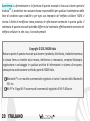 20
20
-
 21
21
-
 22
22
-
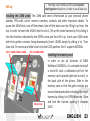 23
23
-
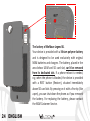 24
24
-
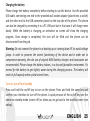 25
25
-
 26
26
-
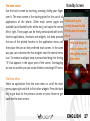 27
27
-
 28
28
-
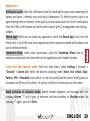 29
29
-
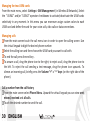 30
30
-
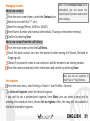 31
31
-
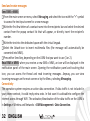 32
32
-
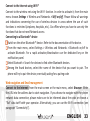 33
33
-
 34
34
-
 35
35
-
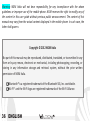 36
36
-
 37
37
-
 38
38
-
 39
39
-
 40
40
-
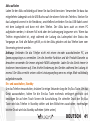 41
41
-
 42
42
-
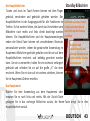 43
43
-
 44
44
-
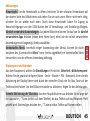 45
45
-
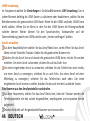 46
46
-
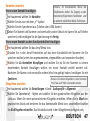 47
47
-
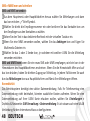 48
48
-
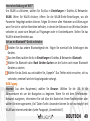 49
49
-
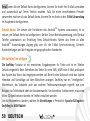 50
50
-
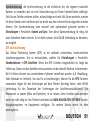 51
51
-
 52
52
-
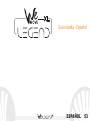 53
53
-
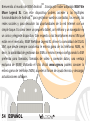 54
54
-
 55
55
-
 56
56
-
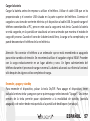 57
57
-
 58
58
-
 59
59
-
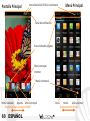 60
60
-
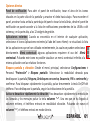 61
61
-
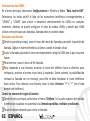 62
62
-
 63
63
-
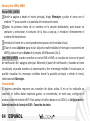 64
64
-
 65
65
-
 66
66
-
 67
67
-
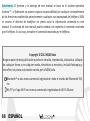 68
68
-
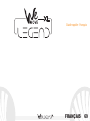 69
69
-
 70
70
-
 71
71
-
 72
72
-
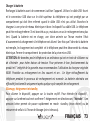 73
73
-
 74
74
-
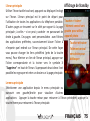 75
75
-
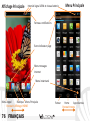 76
76
-
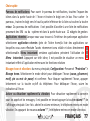 77
77
-
 78
78
-
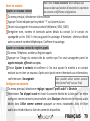 79
79
-
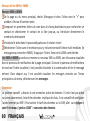 80
80
-
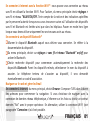 81
81
-
 82
82
-
 83
83
-
 84
84
-
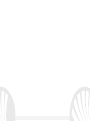 85
85
-
 86
86
NGM WeMove Legend XL El manual del propietario
- Categoría
- Tabletas
- Tipo
- El manual del propietario
En otros idiomas
Documentos relacionados
-
NGM-Mobile WeMove Legend 2 El manual del propietario
-
NGM-Mobile WeMove Absolute Guía de inicio rápido
-
NGM-Mobile WeMove Polaris El manual del propietario
-
NGM Explorer Guía de inicio rápido
-
NGM-Mobile Forward Infinity Manual de usuario
-
NGM WeMove Wilco Guía de inicio rápido
-
NGM-Mobile FUN Manual de usuario
-
NGM Dynamic Racing El manual del propietario
-
NGM Forward Prime El manual del propietario
-
NGM-Mobile Maxi Manual de usuario